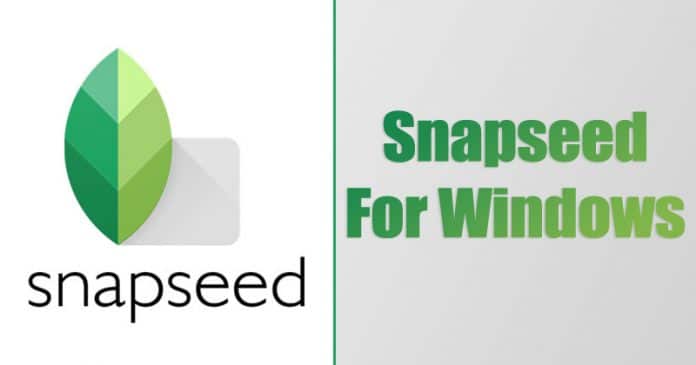
Låt oss erkänna; det finns ingen brist på fotoredigeringsappar för Android. Sök bara efter fotoredigeringsappar i Google Play Butik så kommer du att översvämmas av hundratals alternativ. Även om det finns gott om fotoredigeringsappar tillgängliga för Android, har bara ett fåtal av dem lyckats stå emot förväntningarna.
En sådan app är känd som Snapseed. För de som inte vet är Snapseed ett av de bästa fotoredigeringsverktygen som finns för Android och iOS. Google stödjer appen och det är en av de avancerade fotoredigeringsapparna som finns.
Fotoredigeringsappen, naturligtvis, Snapseed sägs tillhandahålla redigeringsfunktioner av photoshoptyp på smartphones. Eftersom Photoshop är ett premiumverktyg söker användare nu efter sätt att köra Snapseed på PC.
Snapseed för PC
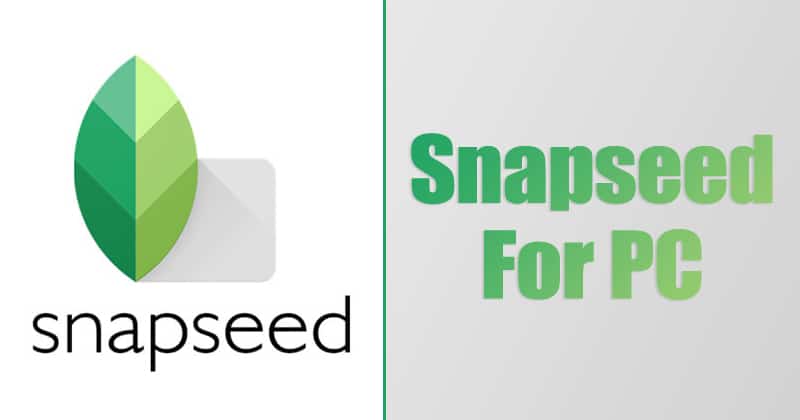
Snapseed har ingen fristående app för PC-plattformar. Så användare måste lita på emulatorerna och Android virtuella plattformar för att köra Snapseed på PC. Att köra Snapseed på PC är tekniskt möjligt, men du måste följa några metoder som vi kommer att dela nedan.
Innan vi delar med dig av metoderna för att köra Snapseed på Windows, låt oss kolla in några av dess funktioner.
Funktioner i Snapseed Mobile App
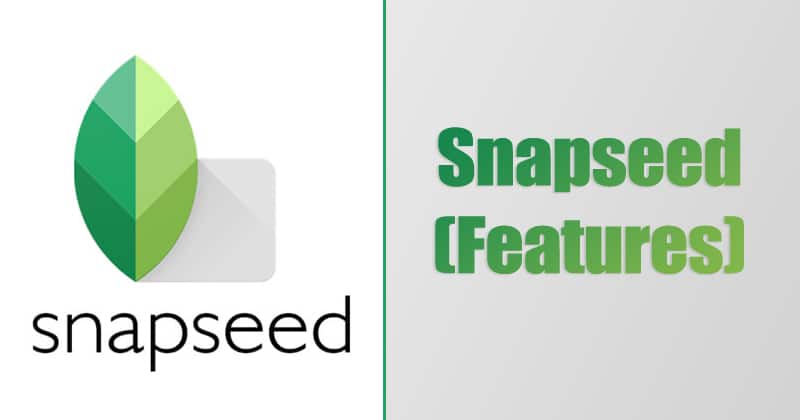
Snapseed är kungen i bildredigeringssektionen. Den erbjuder massor av funktioner för att imponera på fotoälskare. Nedan kommer vi att dela några av de viktiga funktionerna i Snapseed Android-appen.
- Google stöder Snapseed. Så du kan förvänta dig frekventa uppdateringar och tillägg av funktioner.
- Snapseed är en helt gratis app. Det visar inte ens några annonser.
- Den stöder fotoredigering av lagertyp, precis som Photoshop.
- Appen har massor av fotofilter och fotoredigeringsverktyg.
- Det finns 29 olika typer av fotoredigeringsverktyg tillgängliga i appen, som helande borste, Perspektiv, HDR, Struktur, etc.
Hur man laddar ner och installerar Snapseed på Windows 10 PC
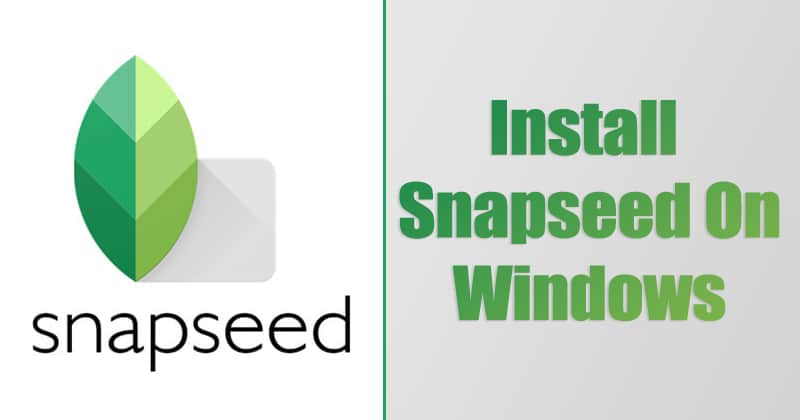
För att använda Snapseed på PC måste du använda några appar som vi kommer att lista nedan. Se till att följa stegen för att undvika eventuella fel.
Emulatorer
På Techviral har vi delat en artikel om bästa emulatorer – 20 bästa Android-emulatorer | För att uppleva Android på din PC. Du kan använda vilken som helst av Android-emulatorerna för att köra Snapseed på en Windows-dator. Men om vi måste välja någon emulator, skulle vi välja BlueStack.

BlueStack är en av de berömda Android-emulatorerna som finns tillgängliga för PC. Så om du söker efter Snapseed för PC, måste du använda BlueStack-emulatorn. Följ några av de enkla stegen nedan för att använda Snapseed på PC.
- Först och främst, ladda ner och installera BlueStack på din PC från den här länken
- När du har installerat logga in med ditt Google-konto
- Klicka sedan på “App Center”.
- Detta öppnar Google Play Butik. Installera Snapseed där
- Öppna nu Snapseed-appen och njut av den.
Det är allt! Du är färdig. Så här kan du använda Bluestack-emulatorn för att köra Snapseed på PC.
Använder Andyroid
Andyroid är en annan topprankad Android-emulator på listan som kan användas för att köra Snapseed för PC. Emulatorn är särskilt avsedd att emulera Android-appar på skrivbordet. Så följ några av de enkla stegen nedan för att ladda ner och installera Snapseed for PC

- Ladda ner och installera Andyroid-emulatorn från denna länk.
- När du är klar installerar du .exe-filen.
- Logga nu in med ditt Google Play-konto.
- Sök och installera Snapseed i Google Play Butik.
- Starta Snapseed och njut av fotoredigeringsverktygen.
Det är allt! Du är färdig. Så här kan du använda Andyroid för att ladda ner och installera Snapseed för PC.
Så det här är de två bästa metoderna för att köra Snapseed för PC. Om du har några tvivel relaterade till detta, låt oss veta i kommentarsfältet nedan. Jag hoppas att den här artikeln hjälpte dig! Dela den med dina vänner också.